Аваст Антивирус уклањање водич у Виндовс 10
Из дана у дан се развија и унапређује не само користан софтвер, већ и малваре. Због тога корисници користе антивирус. Они, као и све друге апликације, повремено морају поново инсталирати. У данашњем чланку желимо да вам кажемо како да у потпуности уклоните Аваст Антивирус из оперативног система. Виндовс 10 .
Садржај
Методе за потпуно уклањање програма Аваст из Виндовса 10
Идентификовали смо два главна ефективна начина за деинсталацију поменутог анти-вируса - користећи специјализовани софтвер трећих страна и редовне алатке ОС-а. Оба су веома ефикасна, тако да можете користити било који од њих након читања детаљних информација о сваком од њих.
Метод 1: Специјализована апликација
У једном од претходних чланака, говорили смо о програмима који су специјализовани за чишћење оперативног система смећа, с којим се препоручујемо да се упознате.
Више детаља: 6 најбољих решења за потпуно уклањање програма
У случају Аваст уклањања, желео бих да истакнем једну од ових апликација - Рево Унинсталлер. Има све потребне функционалности чак иу бесплатној верзији, поред тога, мало тежи и веома брзо се носи са својим задацима.
- Покрените Рево Унинсталлер. Главни прозор ће одмах приказати листу програма који су инсталирани у систему. Нађите Аваст међу њима и одаберите једним кликом леви тастер миша. Након тога, кликните на дугме "Избриши" на контролној табли на врху прозора.
- Видећете прозор са доступним акцијама на екрану. Кликните на дугме "Делете" на дну.
- Механизам за заштиту од вируса ће од вас затражити да потврдите брисање. То је учињено како би се спријечило да вируси сами деинсталирају апликацију. Кликните "Да" на минут, иначе ће се прозор затворити и операција ће бити отказана.
- Почиње процес аваст деинсталације. Сачекајте да се на екрану појави прозор са захтевом да поново покренете рачунар. Не ради то. Само кликните на дугме "Поново покрени касније" .
- Затворите прозор за деинсталацију и вратите се на Рево Унинсталлер. Од тог тренутка, дугме „Скенирај“ ће постати активно. Кликните на њу. Претходно сте могли да изаберете један од три режима скенирања - „Сигурно“ , „Умерено“ и „Напредно“ . Означите другу ставку.
- Претраживање преосталих датотека у регистру ће почети. После извесног времена, видећете њихову листу у новом прозору. У њему би требало да кликнете на дугме "Селецт Алл" да бисте изабрали елементе, а затим "Делете" да бисте их обрисали.
- Пре брисања, од вас ће бити затражено да потврдите операцију. Кликните на "Да".
- Након тога ће се појавити сличан прозор. Овај пут ће приказати преостале антивирусне датотеке на чврстом диску. Ми поступамо на исти начин као и са датотекама регистра - кликните на дугме “Изабери све” и затим “Избриши” .
- На захтев за брисање, поново одговарамо "Да" .
- На крају ће се појавити прозор са информацијама да још увек постоје преостале датотеке у систему. Али они ће бити избрисани током наредног поновног покретања система. Кликните на дугме „ОК“ да бисте завршили операцију.
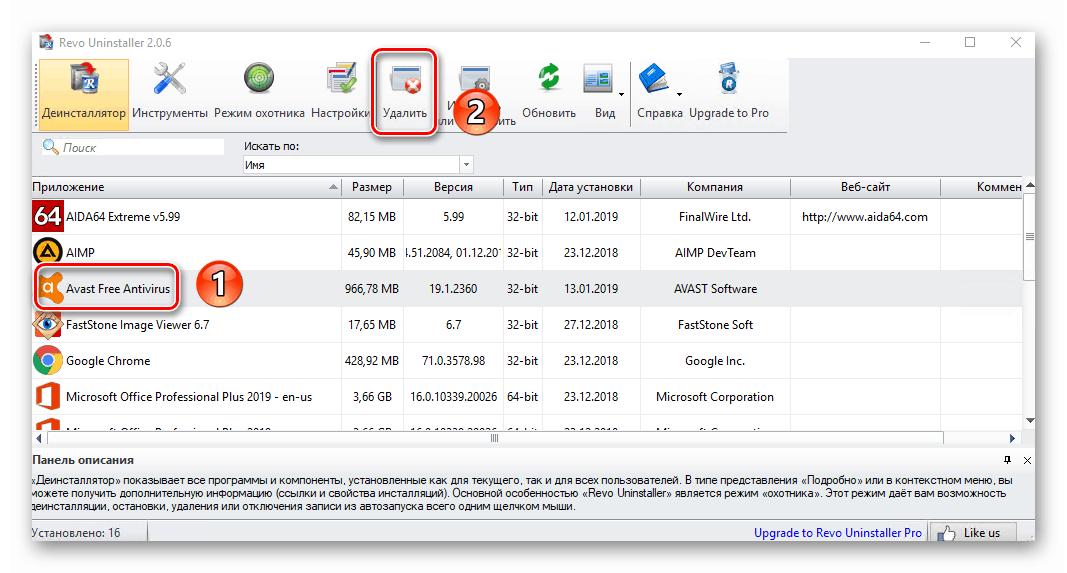
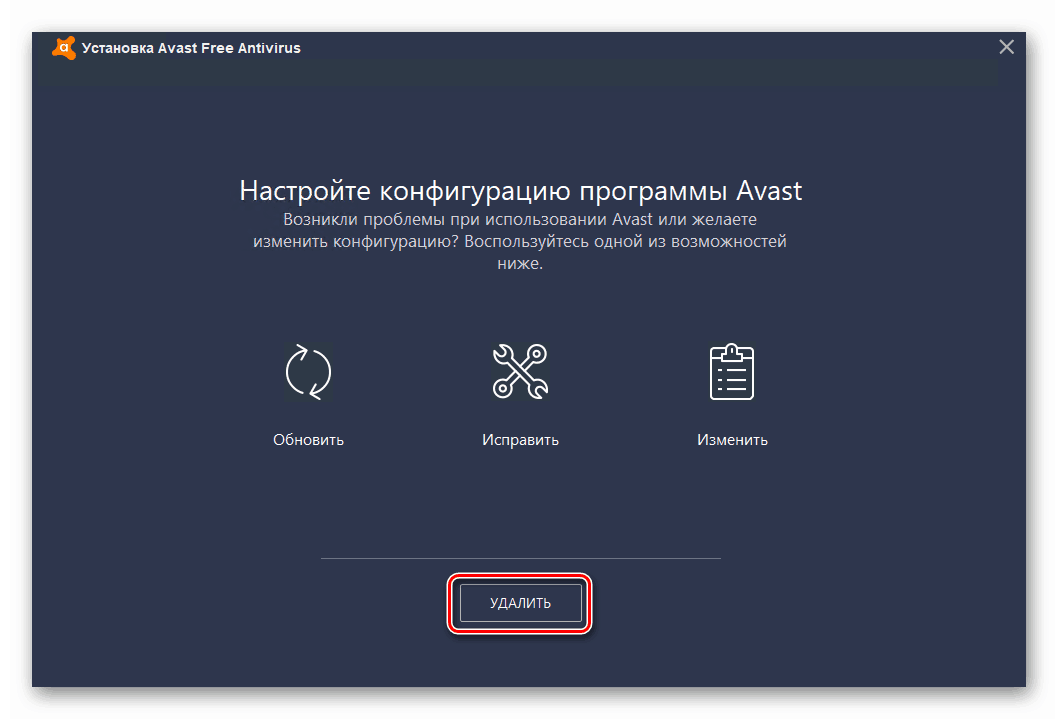
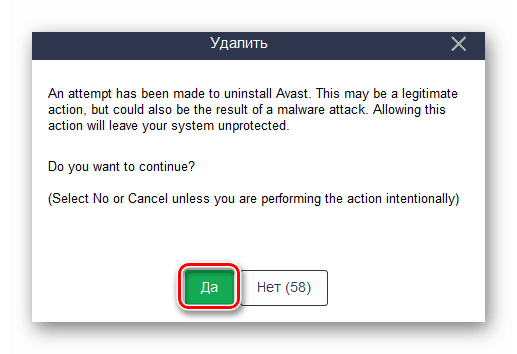
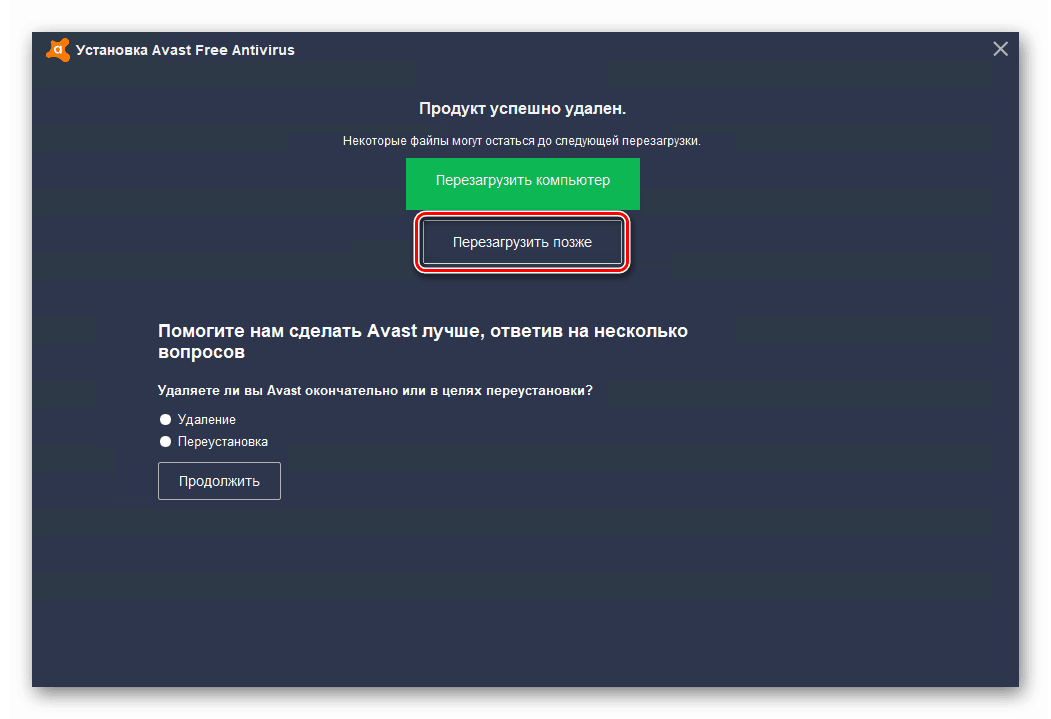
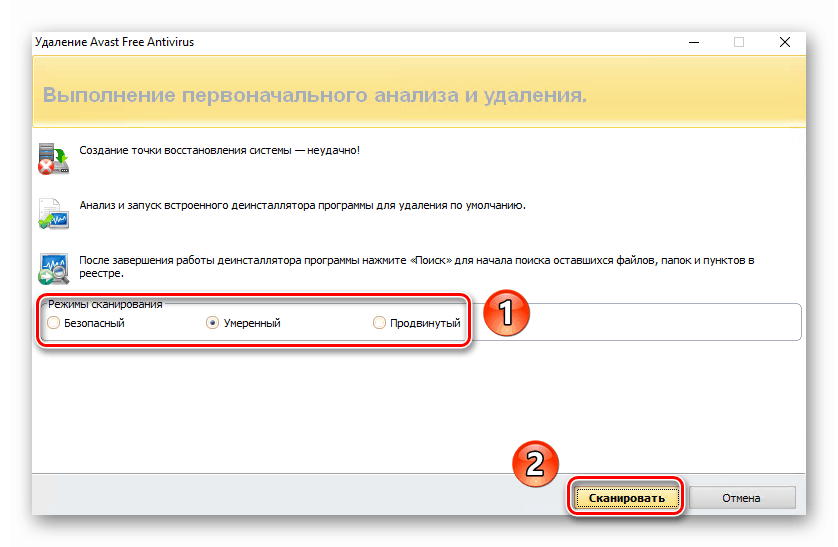
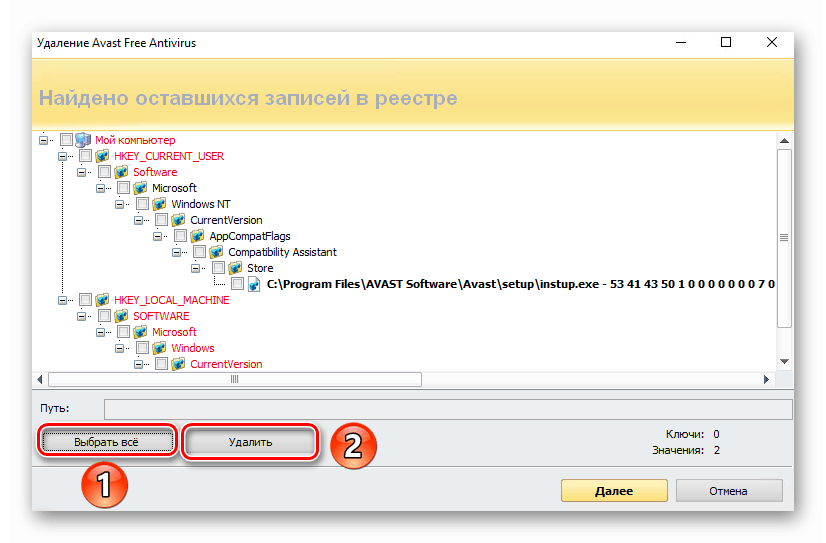
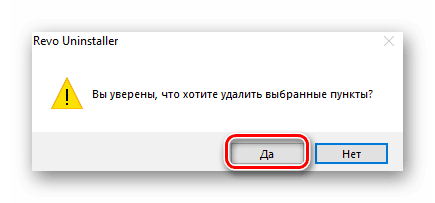
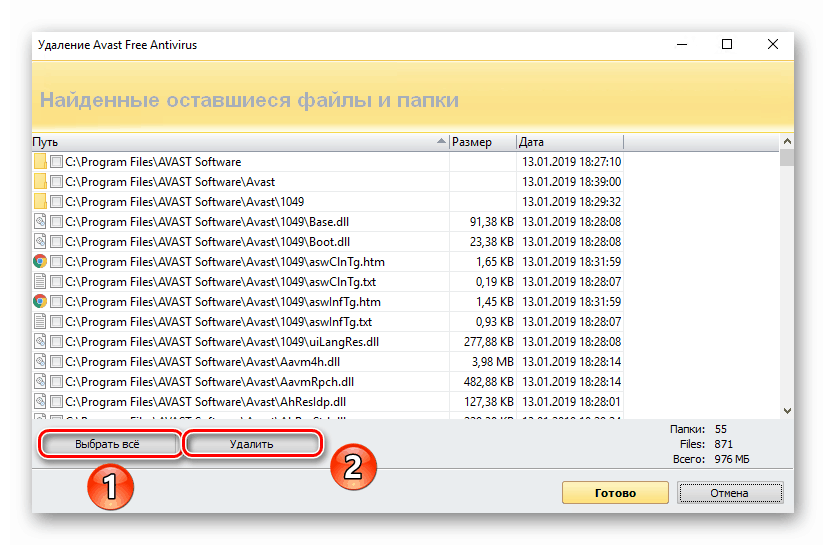
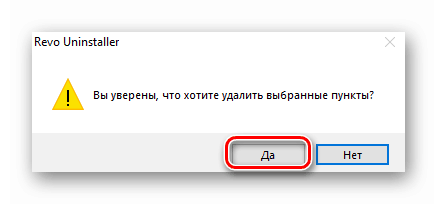
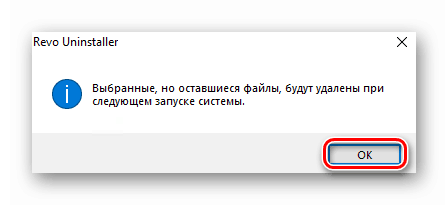
Овим се довршава уклањање Аваста. Потребно је само да затворите све отворене прозоре и поново покренете систем. После наредне пријаве на Виндовс из антивирусног програма неће остати траг. Поред тога, рачунар се може једноставно искључити и поново укључити.
Више детаља: Искључивање система Виндовс 10
Метод 2: Уграђени ОС алат
Ако не желите инсталирати додатни софтвер у систем, можете користити стандардни Виндовс 10 алат за уклањање програма Аваст. Такође је у могућности да очисти рачунар од антивируса и његових резидуалних датотека. Спроводи се на следећи начин:
- Отворите „Старт“ мени кликом на истоимени тастер. У њему кликните на икону у облику зупчаника.
- У прозору који се отвори, пронађите одељак „Апликације“ и идите на њега.
- Потребан пододељак „Апликације и карактеристике“ ће бити аутоматски изабран у левој половини прозора. Морате се померати надесно на десној страни. На дну је листа инсталираног софтвера. Пронађите Аваст антивирус и кликните на његово име. Појавиће се искачући мени у којем треба да притиснете дугме “Делете” .
- Други прозор ће се појавити поред њега. У њему поново притиснемо једну типку "Избриши" .
- Програм за деинсталацију ће почети, што је врло слично претходно описаном. Једина разлика је у томе што Виндовс 10 алат за особље аутоматски покреће скрипте које бришу преостале датотеке. У прозору антивирусног програма који се појави кликните на дугме "Избриши" .
- Потврдите намеру да деинсталирате кликом на дугме "Да" .
- Затим морате мало да сачекате док систем не изврши потпуно чишћење. На крају се појављује порука о успешном завршетку операције и промпту за поновно покретање оперативног система Виндовс. То чинимо кликом на дугме „Рестарт Цомпутер“ .

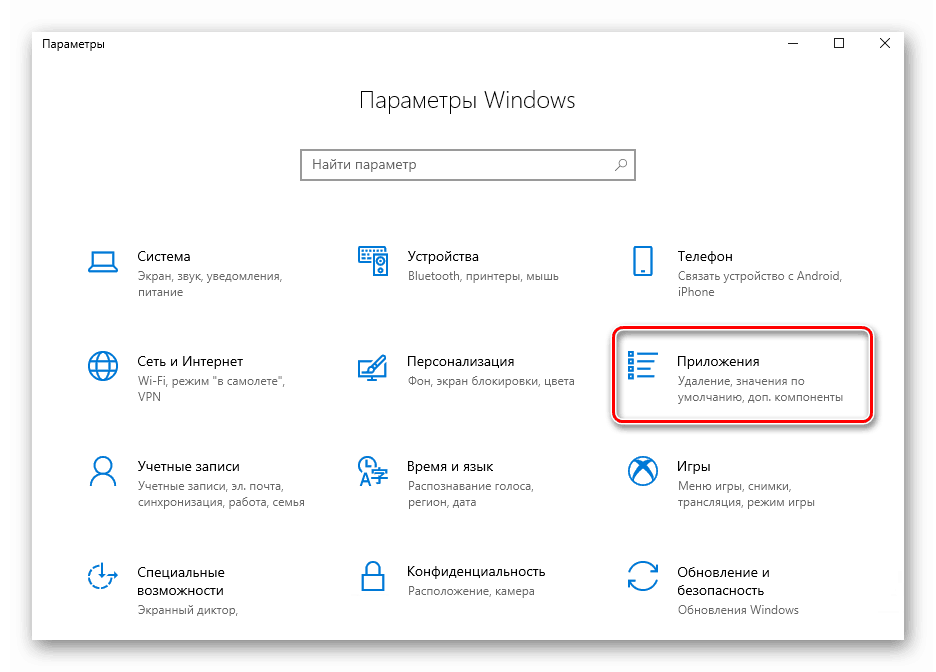
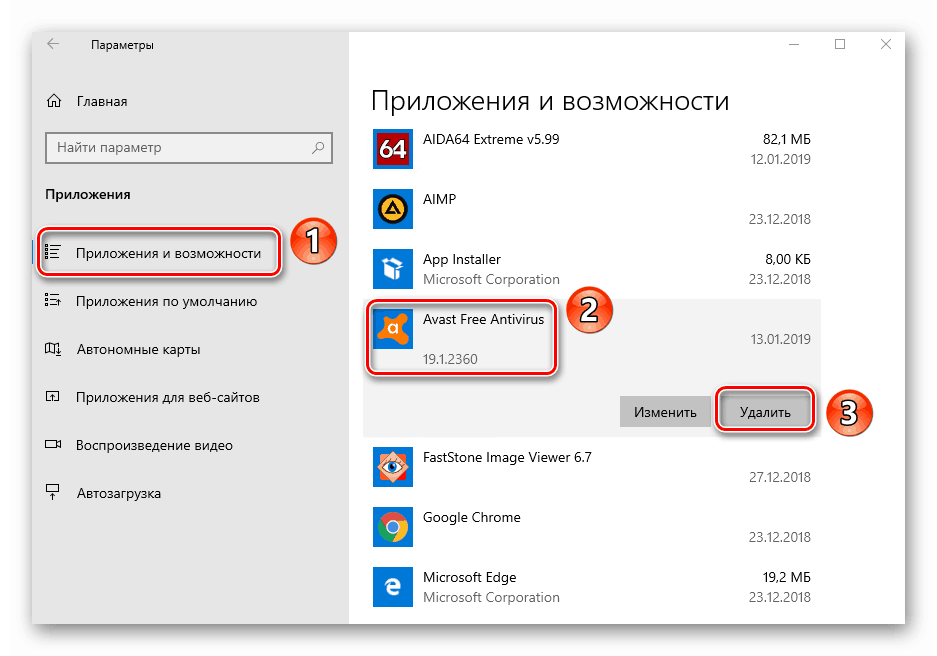
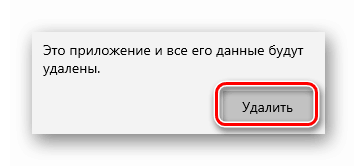
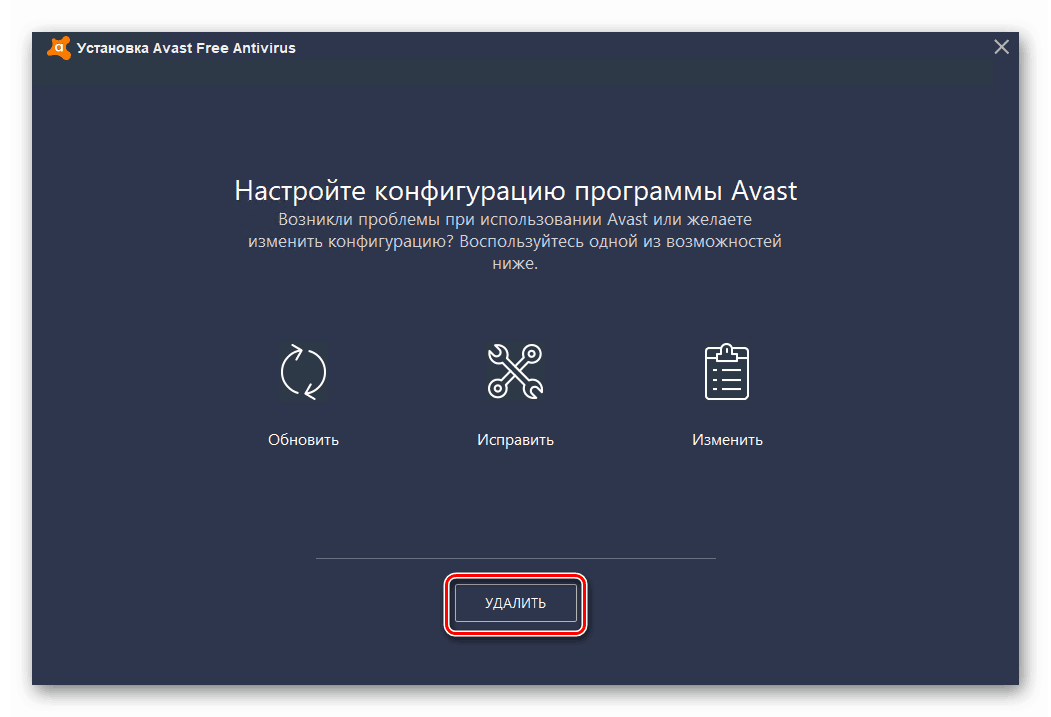
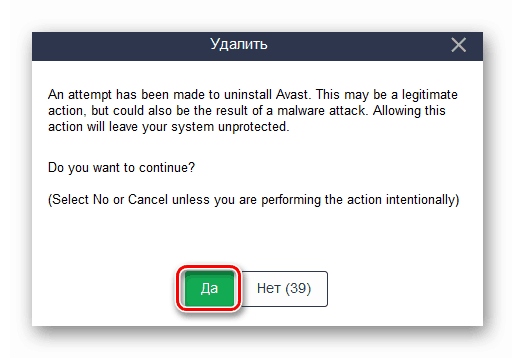
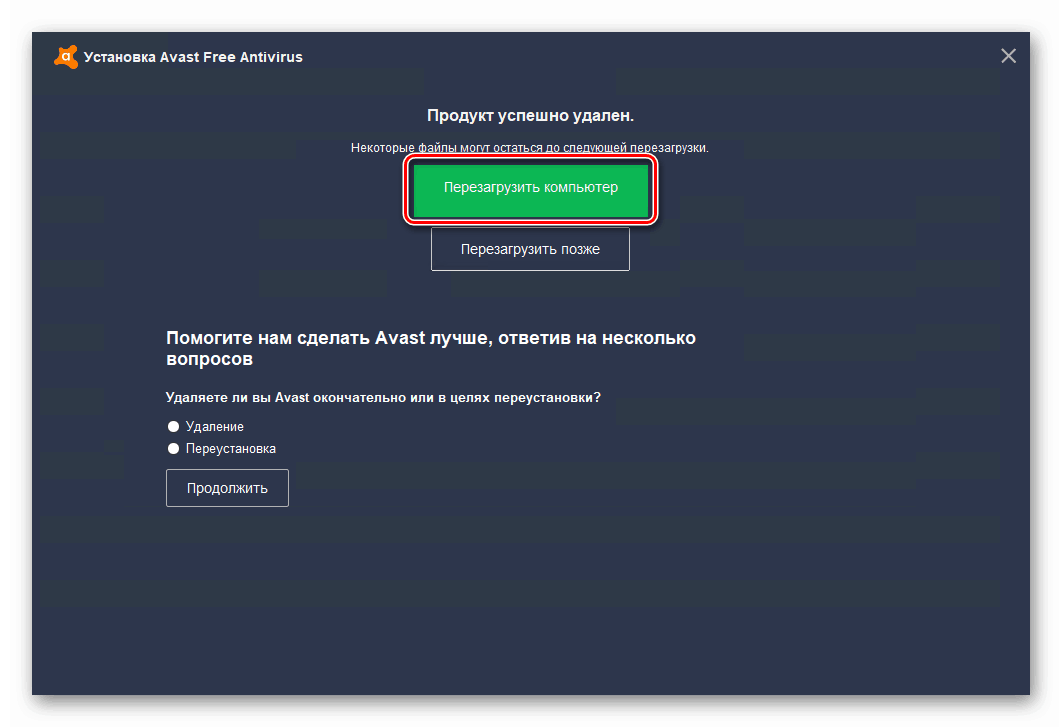
Након поновног покретања система Аваст ће бити одсутан са рачунара / лаптопа.
Овај чланак је комплетан. Као закључак, желимо да напоменемо да се понекад у процесу могу појавити непредвиђене ситуације, на пример, различите грешке и могуће последице штетних ефеката вируса који спречавају да Аваст буде исправно уклоњен. У овом случају, најбоље је прибјећи присилној деинсталацији, коју смо раније описали.
Више детаља: Шта учинити ако Аваст није уклоњен